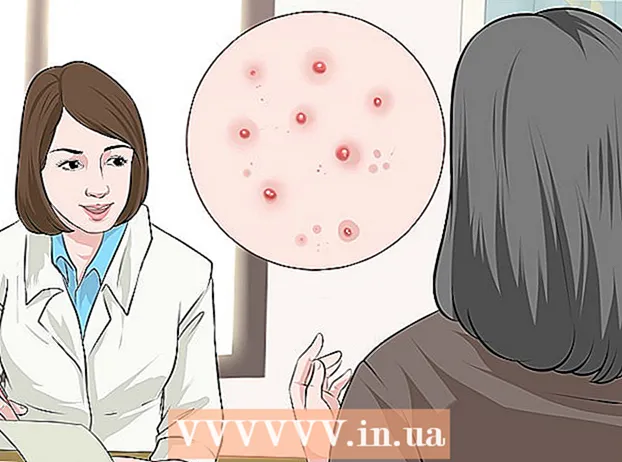May -Akda:
Clyde Lopez
Petsa Ng Paglikha:
21 Hulyo 2021
I -Update Ang Petsa:
1 Hulyo 2024

Nilalaman
- Mga hakbang
- Paraan 1 ng 2: Pagpapatakbo ng mga karapatan ng superuser sa sudo
- Paraan 2 ng 2: Pagpapagana ng Mga Karapatang Superuser
- Mga Tip
- Katulad na mga artikulo
Upang patakbuhin ang mga pang-administratibong gawain sa Linux, dapat kang magkaroon ng mga pribilehiyo ng superuser (root). Karamihan sa mga pamamahagi ng Linux ay may hiwalay na superuser account, ngunit ang Ubuntu na ito ay hindi pinagana bilang default. Pinipigilan nito ang mga hindi sinasadyang pagkakamali at pinoprotektahan ang system mula sa panghihimasok. Upang magpatakbo ng mga utos na nangangailangan ng pang-administratibong pag-access, gamitin ang utos sudo.
Mga hakbang
Paraan 1 ng 2: Pagpapatakbo ng mga karapatan ng superuser sa sudo
 1 Pindutin ang key na kumbinasyon Ctrl+Alt+Tupang buksan ang isang window ng terminal. Dahil ang mga karapatan ng superuser ay hindi pinagana bilang default sa Ubuntu, hindi mo maaaring gamitin ang utos su at makakuha ng mga karapatang pang-administratibo, tulad ng sa iba pang mga pamamahagi ng Linux. Sa halip, kailangan mo munang patakbuhin ang utos sudo.
1 Pindutin ang key na kumbinasyon Ctrl+Alt+Tupang buksan ang isang window ng terminal. Dahil ang mga karapatan ng superuser ay hindi pinagana bilang default sa Ubuntu, hindi mo maaaring gamitin ang utos su at makakuha ng mga karapatang pang-administratibo, tulad ng sa iba pang mga pamamahagi ng Linux. Sa halip, kailangan mo munang patakbuhin ang utos sudo.  2 Pasok sudobago ipasok ang natitirang utos. Ang pagdaragdag ng sudo sa simula ng utos ay tatakbo bilang isang administrator.
2 Pasok sudobago ipasok ang natitirang utos. Ang pagdaragdag ng sudo sa simula ng utos ay tatakbo bilang isang administrator. - Halimbawa: utos ihinto ang sudo /etc/init.d/networking humihinto sa network, at sudo adduser nagdadagdag ng isang bagong gumagamit sa system. Ang parehong mga utos na ito ay nangangailangan ng mga karapatan ng superuser.
- Bago maipatupad ng sudo ang utos, kakailanganin mong ipasok ang iyong password. Iniimbak ng Linux ang password sa loob ng 15 minuto, kaya hindi mo ito kailangang i-type sa lahat ng oras.
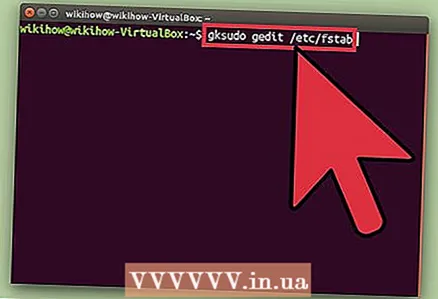 3 Pasok gksudo bago magpatakbo ng isang utos na magbubukas ng isang programang graphic user interface (GUI). Para sa mga kadahilanang panseguridad, hindi inirerekumenda ng Ubuntu ang paggamit ng utos ng sudo upang patakbuhin ang mga programa ng GUI. Sa halip, pumasok gksudo bago ang utos na nagsisimula ng programa.
3 Pasok gksudo bago magpatakbo ng isang utos na magbubukas ng isang programang graphic user interface (GUI). Para sa mga kadahilanang panseguridad, hindi inirerekumenda ng Ubuntu ang paggamit ng utos ng sudo upang patakbuhin ang mga programa ng GUI. Sa halip, pumasok gksudo bago ang utos na nagsisimula ng programa. - Halimbawa: ipasok gksudo gedit / etc / fstabupang buksan ang "fstab" file sa GEdit GUI text editor.
- Kung gumagamit ka ng KDE Window Manager, sa halip gksudo ipasok ang utos kdesudo.
 4 Gayahin ang kapaligiran ng superuser. Kung ikaw ay isang advanced na gumagamit at nais na buksan ang isang Linux console na may tunay na mga karapatan ng administrator upang magpatakbo ng mga tukoy na programa, gayahin ang pagbubukas ng console gamit ang utos sudo –i... Ang utos na ito ay magbibigay sa iyo ng mga karapatan ng superuser na may variable na pang-administratibong kapaligiran.
4 Gayahin ang kapaligiran ng superuser. Kung ikaw ay isang advanced na gumagamit at nais na buksan ang isang Linux console na may tunay na mga karapatan ng administrator upang magpatakbo ng mga tukoy na programa, gayahin ang pagbubukas ng console gamit ang utos sudo –i... Ang utos na ito ay magbibigay sa iyo ng mga karapatan ng superuser na may variable na pang-administratibong kapaligiran. - Ipasok ang utos sudo passwd root... Lilikha ito ng isang password para sa root, sa gayon paganahin ang pang-administratibong pag-access. Kita n'yo, huwag kalimutan ang password na ito.
- Pasok sudo -i... Ipasok ang iyong root password kapag na-prompt.
- Ang icon sa terminal ay magbabago mula sa $ sa #na nagpapahiwatig na mayroon ka na ngayong mga karapatan sa superuser.
 5 Magbigay ng access sudo sa ibang gumagamit. Kung nagse-set up ka ng isang account para sa isang tao na kasalukuyang walang administratibong pag-access, idagdag ang kanilang pangalan sa pangkat ng sudo. Upang magawa ito, ipasok usermod -aG sudo username (palitan ang "username" ng tamang username).
5 Magbigay ng access sudo sa ibang gumagamit. Kung nagse-set up ka ng isang account para sa isang tao na kasalukuyang walang administratibong pag-access, idagdag ang kanilang pangalan sa pangkat ng sudo. Upang magawa ito, ipasok usermod -aG sudo username (palitan ang "username" ng tamang username).
Paraan 2 ng 2: Pagpapagana ng Mga Karapatang Superuser
 1 Pindutin ang key na kumbinasyon Ctrl+Alt+Tupang buksan ang isang window ng terminal. Para sa mga kadahilanang panseguridad (at upang maiwasan ang mga pag-crash), ang superuser account ay hindi pinagana bilang default. Upang ligtas na magpatakbo ng isang utos bilang isang administrator, gamitin ang mga utos ng sudo o gksudo. Kung kailangan mo lang magkaroon ng isang hiwalay na account na may mga karapatan ng superuser (kung kinakailangan ng program na ginamit sa iyong kumpanya o magkakaroon ng isang tao sa likod ng computer na ito), paganahin ang mga karapatan ng superuser sa pamamagitan ng pagpasok ng ilang simpleng mga utos.
1 Pindutin ang key na kumbinasyon Ctrl+Alt+Tupang buksan ang isang window ng terminal. Para sa mga kadahilanang panseguridad (at upang maiwasan ang mga pag-crash), ang superuser account ay hindi pinagana bilang default. Upang ligtas na magpatakbo ng isang utos bilang isang administrator, gamitin ang mga utos ng sudo o gksudo. Kung kailangan mo lang magkaroon ng isang hiwalay na account na may mga karapatan ng superuser (kung kinakailangan ng program na ginamit sa iyong kumpanya o magkakaroon ng isang tao sa likod ng computer na ito), paganahin ang mga karapatan ng superuser sa pamamagitan ng pagpasok ng ilang simpleng mga utos. - Ang pag-unlock ng mga karapatan ng superuser ay maaaring makapinsala sa system, kung kaya't hindi inirerekumenda ng Ubuntu na gawin ito.
 2 Ipasok ang utos sudo passwd root at pindutin ↵ Ipasok. Hihilingin sa iyo na lumikha ng isang bagong password para sa superuser. Kita n'yo, huwag mawala ang password na ito.
2 Ipasok ang utos sudo passwd root at pindutin ↵ Ipasok. Hihilingin sa iyo na lumikha ng isang bagong password para sa superuser. Kita n'yo, huwag mawala ang password na ito.  3 Ipasok ang iyong password at pagkatapos ay mag-click ↵ Ipasok.
3 Ipasok ang iyong password at pagkatapos ay mag-click ↵ Ipasok. 4 Ipasok muli ang password, pagkatapos ay pindutin ↵ Ipasok. Ang superuser account ay magkakaroon na ng isang password.
4 Ipasok muli ang password, pagkatapos ay pindutin ↵ Ipasok. Ang superuser account ay magkakaroon na ng isang password. 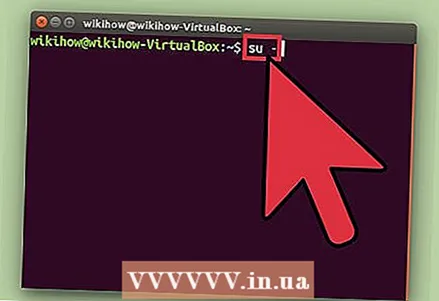 5 Ipasok ang utos su - at pindutin ↵ Ipasok. Ipasok ang password ng superuser upang buksan ang console.
5 Ipasok ang utos su - at pindutin ↵ Ipasok. Ipasok ang password ng superuser upang buksan ang console. - Upang huwag paganahin ang superuser account, ipasok ang utos sudo passwd -dl root.
Mga Tip
- Subukang mag-log in gamit ang mga karapatan ng superuser nang kaunti hangga't maaari. Halos lahat ng mga utos na nangangailangan ng mga karapatan ng superuser ay maaaring patakbuhin ng mga utos sudo o gksudo.
- Gamit ang utos sudo –i maaari mong ma-access ang console ng isa pang gumagamit sa system. Upang maging isang Max na gumagamit, ipasok sudo –i Maxat pagkatapos ay ipasok ang iyong password (hindi kay Maxim).
Katulad na mga artikulo
- Paano mag-install ng mga True Type font sa Ubuntu
- Paano i-access ang mga Windows file sa Ubuntu
- Paano maging isang superuser ng Linux
- Paano Mag-install ng Oracle Java sa Ubuntu Linux
- Paano i-install ang Oracle Java JDK sa Ubuntu Linux
- Paano i-install ang Ubuntu
- Paano i-install ang Ubuntu sa VirtualBox
- Paano mag-install ng Adobe Flash Player sa Ubuntu
- Paano i-install ang Oracle Java JRE sa Ubuntu Linux